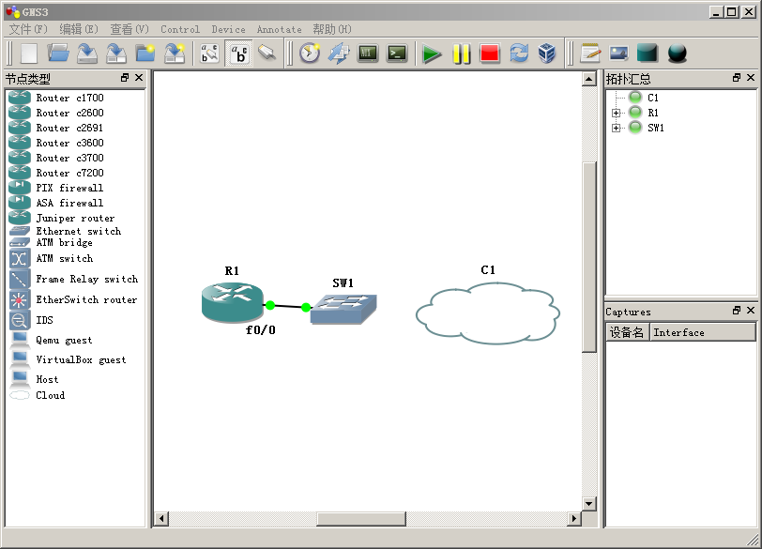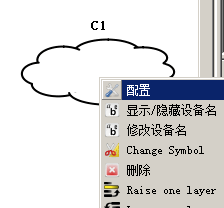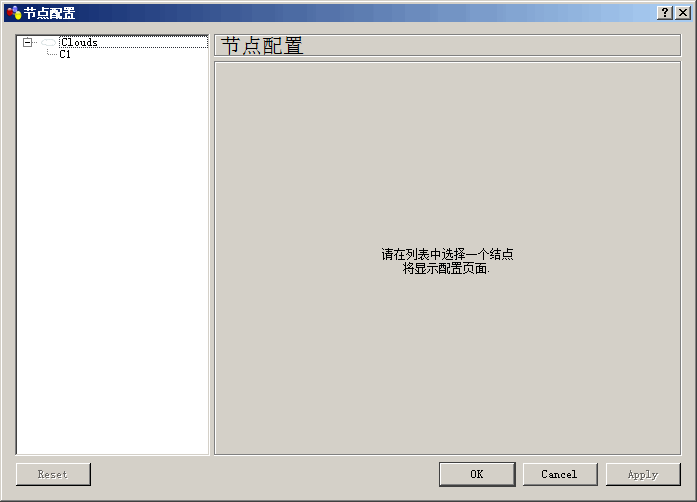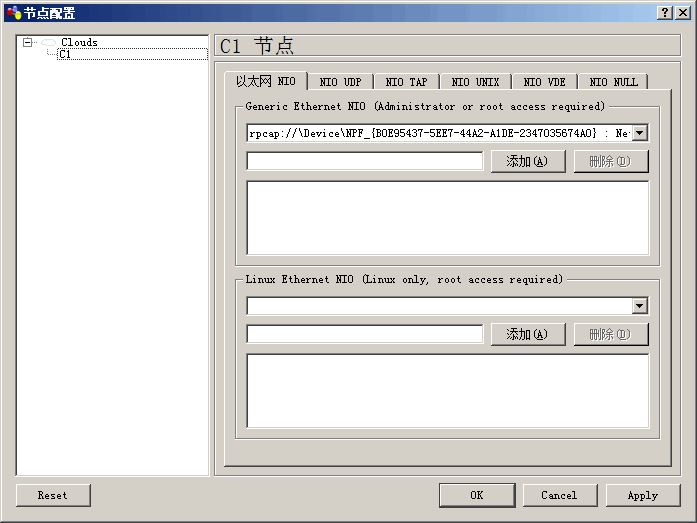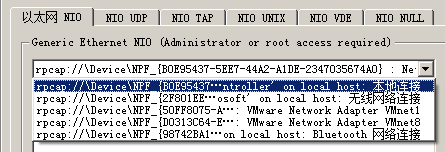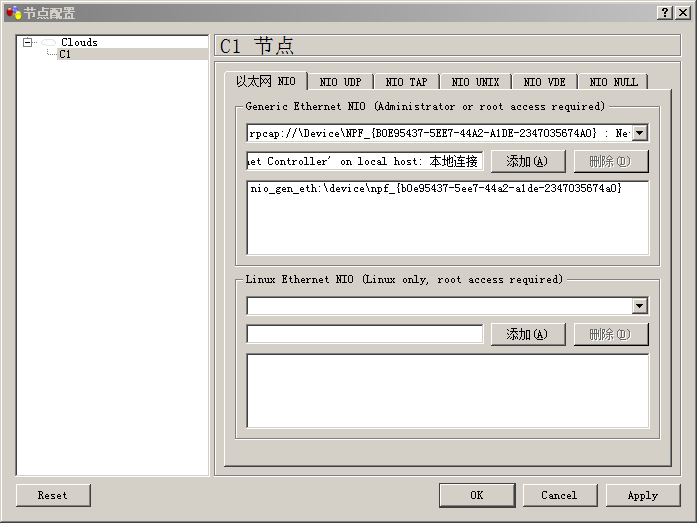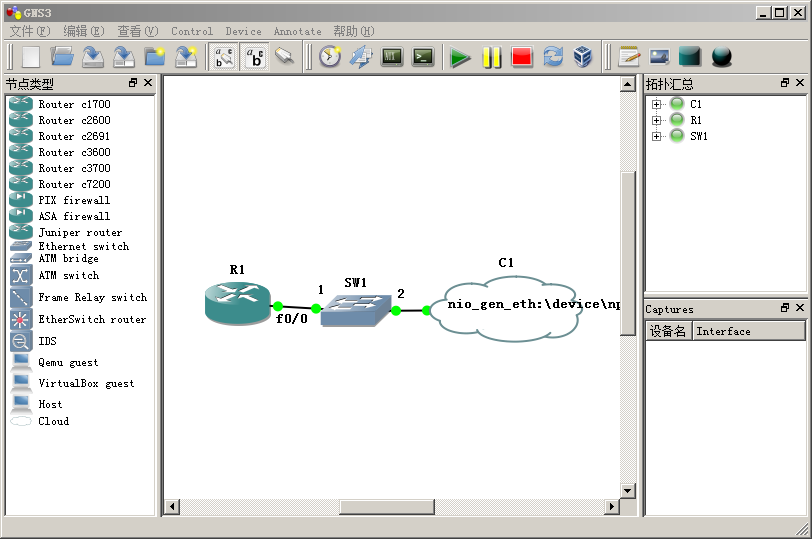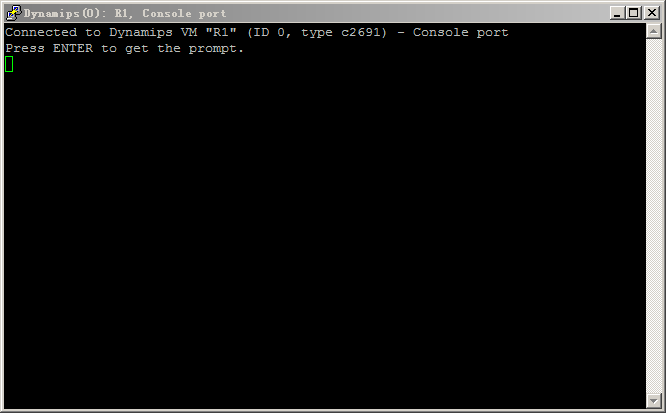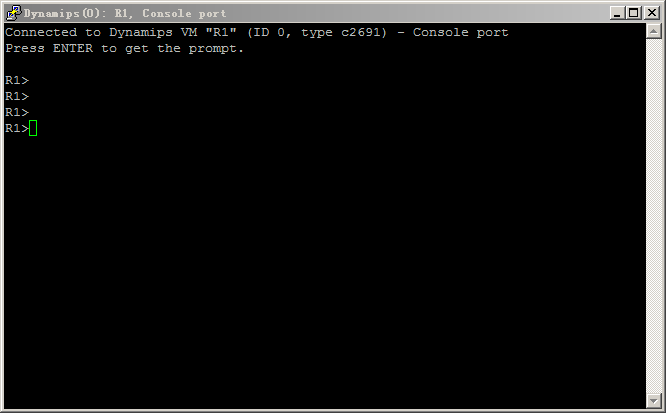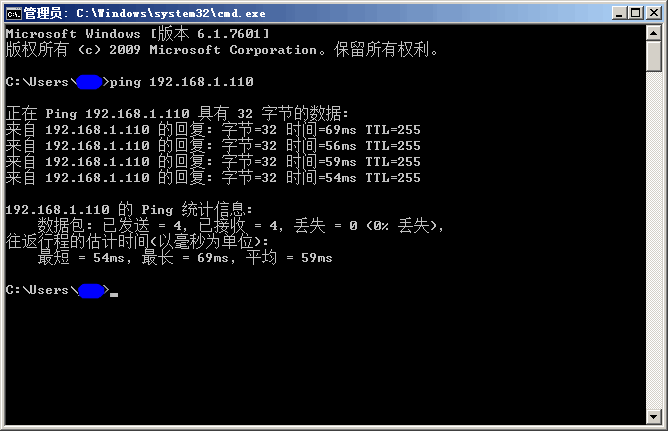GNS3与本地网卡桥接
发布时间:2019-09-15 09:59:30编辑:auto阅读(3389)
GNS3与本地网卡桥接
1.打开GNS3在左边的节点类型里面拖出1一个路由器、1个以太网交换和1个Cloud,连接为如图001所示.
图001
2.在Cloud上点击鼠标右键,在弹出菜单中选择配置(图002),然后弹出节点配置(图003)。
图002
图003
3.单击C1(图004),在以太网中NIO里选择要桥接的网卡,现在我们要桥接本地物理网卡,也就是本地连接,我有一个有线网卡、一个无线网卡、一个蓝牙网卡和两个虚拟网卡(图005),选择本地连接后点击添加(图006)。再点OK。
图004
图005
图006
4.选择连接线FastEthernet把C1的接口与以太网交换机连接起来(图007).
图007
5. 记得要先启动路由器,在路由器上单击鼠标左键选择Console打开配置界面(图008)后敲回车键就可以看到大家熟悉的路由器配置方式了(图009)。
图008
图009
刷命令,命令的意思相信大家都已经很熟悉了,在此就不一一解释了。
基础命令
en
conf t
no ip do lo
lin con 0
no exec-t
logg sy
路由器接口的IP地址要与本地物理网卡的地址属于同一个网络的。本机的IP地址为192.168.1.100/24,路由器接口的IP地址我就设为192.168.1.110、24
配置路由器接口IP地址命令
int f0/0
ip add 192.168.1.110 255.255.255.0
no sh
用本机ping路由器的IP地址(192.168.1.110)做测试能通(图010)。
图010
6.结束
学技术不要一味的看书,一定要多动手做实验,在实验中慢慢体会。
上一篇: GNS3上使用抓包工具
下一篇: Cocos网络篇[3.2](3) ——S
- openvpn linux客户端使用
51668
- H3C基本命令大全
51305
- openvpn windows客户端使用
41759
- H3C IRF原理及 配置
38534
- Python exit()函数
33012
- openvpn mac客户端使用
30026
- python全系列官方中文文档
28704
- python 获取网卡实时流量
23683
- 1.常用turtle功能函数
23602
- python 获取Linux和Windows硬件信息
21961
- Python搭建一个RAG系统(分片/检索/召回/重排序/生成)
2150°
- Browser-use:智能浏览器自动化(Web-Agent)
2856°
- 使用 LangChain 实现本地 Agent
2375°
- 使用 LangChain 构建本地 RAG 应用
2319°
- 使用LLaMA-Factory微调大模型的function calling能力
2854°
- 复现一个简单Agent系统
2331°
- LLaMA Factory-Lora微调实现声控语音多轮问答对话-1
3120°
- LLaMA Factory微调后的模型合并导出和部署-4
5108°
- LLaMA Factory微调模型的各种参数怎么设置-3
4942°
- LLaMA Factory构建高质量数据集-2
3535°
- 姓名:Run
- 职业:谜
- 邮箱:383697894@qq.com
- 定位:上海 · 松江